Configuración de transferencia de archivos del Tutor
Puede configurar los ajustes de Transferencia de Archivos en NetSupport School. Haga clic en Opciones en la Consola del tutor, seleccione Configuración en el menú desplegable y elija Transferencia de archivos. Aquí puede modificar la forma en que se muestra la información, y ajustar características de seguridad como la confirmación antes de ejecutar una operación arriesgada
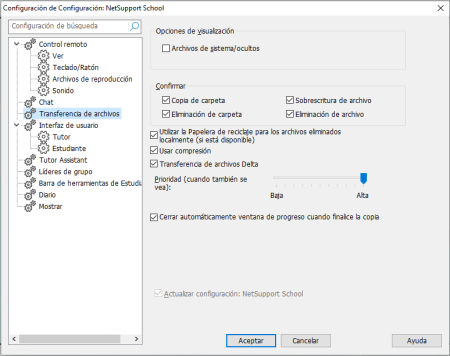
Ajustes de configuración: Diálogo de NetSupport School
Opciones de visualización
Archivos de sistema/ocultos: Seleccione esta casilla para mostrar todos los archivos con atributos de Sistema y Ocultos. De forma predeterminada, esta opción no está seleccionada.
Confirmar
Cuando realice operaciones con archivos potencialmente peligrosas, como eliminar un directorio o archivo, puede hacer que aparezca en la pantalla de Control un cuadro de diálogo de confirmación. Esto le ayudará a evitar las pérdidas accidentales de datos. Si está familiarizado con la interfaz de usuario, puede desactivar estas opciones según estime necesario. De forma predeterminada, todos los ajustes de confirmación están activados.
Copia de carpeta: Permite la confirmación del usuario antes de copiar una estructura de carpeta.
Eliminación carpeta: Permite la confirmación del usuario antes de eliminar una estructura de carpeta.
Sobrescritura de archivo: Si esta opción está marcada, se mostrará un cuadro de diálogo de confirmación antes de sobrescribir un archivo existente. Sin embargo, si no está marcada, el mensaje de confirmación se seguirá mostrando si los archivos de sistema u ocultos están a punto de sobreescribirse.
Eliminación archivo: Muestra un cuadro de diálogo de confirmación antes de eliminar un archivo o varios archivos.
Utilizar la Papelera de reciclaje para los archivos eliminados localmente (si está disponible)
Todos los archivos eliminados en la ventana Local serán enviados a la Papelera de reciclaje. Ésta es la opción predeterminada.
Utilizar compresión
Seleccione esta casilla para activar el uso de la compresión. Cuando se comunique con un Cliente, ya sea una Transferencia de archivos, una Visualización o una sesión de conversación, la información que se envía y recibe será comprimida. También ofrece un medio de seguridad, ya que los datos estarán codificados.
Transferencia de Archivos Delta
La transferencia de archivos Delta mejora el rendimiento al omitir la transferencia de información que no ha cambiado. Si el archivo que se está transfiriendo ya existe en el directorio de destino sólo se actualizarán las partes que han cambiado del archivo
La transferencia de archivos Delta está activada de forma predeterminada.
Prioridad (cuando también se visualiza)
Cuando esté transfiriendo archivos y visualice la pantalla del Cliente al mismo tiempo, cada operación influye en el rendimiento de la otra. Puede reducir la prioridad de una operación de transferencia de archivos para mejorar la respuesta de la visualización y viceversa. Deslice el control a la izquierda para dar una alta prioridad a la transferencia de archivos, o a la derecha para dar una alta prioridad a las visualizaciones del Cliente. Si no está visualizando un Cliente, este ajuste se ignorará.
Cerrar automáticamente ventana de progreso cuando finalice la copia
Cierra automáticamente el cuadro de diálogo Transferencia de archivos al finalizar. No seleccione esta opción si desea ver los resultados de la transferencia de archivos.
